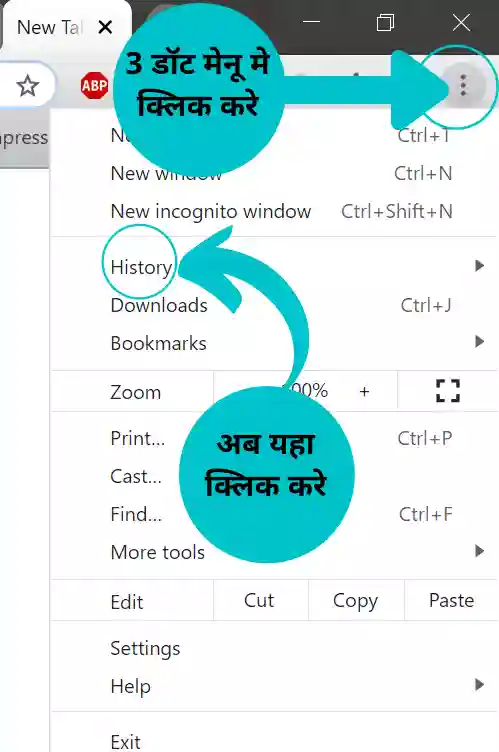[rank_math_breadcrumb]
ब्राउज़र हिस्ट्री डिलीट कैसे करे- नमस्कार दोस्तों आज हम क्रोम ब्राउज़र में सर्च हिस्ट्री को डिलीट करने के बारे में जानेंगे क्योकि ये प्राइवेसी की सुरक्षा के लिए जरुरी है. इस पोस्ट को शुरू करने से पहले बता दू कि सारे इन्टरनेट ब्राउज़र में सर्च हिस्ट्री डिलीट करने का तरीका एक ही है जैसे इन्टरनेट एक्स्प्लोरर (Edge Browser), Mozilla Firefox, Safari browser आदि सब पर काम करेगा इसलिए आपको अलग पढ़ने की जरुरत नहीं है तो चलिए शुरू करते है और जानते है कि क्रोम ब्राउज़र हिस्ट्री डिलीट कैसे करे ?
ब्राउज़िंग हिस्ट्री डिलीट करने से पहले कुछ जरुरी बाते
- ब्राउज़िंग हिस्ट्री डिलीट करने के बाद वापस नहीं आ सकती है इसलिए एक बार फिर से सोच ले.
- क्रोम ब्राउज़र में हिस्ट्री डिलीट करते समय आपके सामने दो मोड दिखाई देंगे एक बेसिक मोड होगा और दूसरा एडवांस्ड मोड. इन दोनों मोड से ब्राउज़र हिस्ट्री डिलीट हो जाती है. ये दोनों मोड ब्राउज़िंग हिस्ट्री के अलावा आपको पासवर्ड, सेटिंग आदि भी डिलीट करने का विकल्प देते है.
- बेसिक मोड में आपको ब्राउज़िंग हिस्ट्री (Browsing history) और cached images and files पर tick लगाना है अगर आप Cookies and other site data पर भी tick लगाते है तो जहा जहा आप लॉग इन थे वहा से भी Sign out हो जायेंगे.
- एडवांस्ड मोड में आपके पास ब्राउज़िंग हिस्ट्री के अलावा भी बहुत विकल्प आते है डिलीट करने के लिए जैसे पासवर्ड, डाउनलोड हिस्ट्री, साईट सेटिंग आदि.
इन दोनों मोड में कुछ समझ न आये तो आप बेसिक मोड में जाये जो जैसा पहले से सेट है उसे वैसा ही छोड़ दे.
गूगल क्रोम ब्राउज़र में हिस्ट्री कैसे देखे ?
सर्च हिस्ट्री देखने के लिए मोबाइल या कंप्यूटर में गूगल क्रोम ब्राउज़र खोले और ऊपर के दाए साइड कोने में 3 डॉट होगा उस पर क्लिक करे और फिर हिस्ट्री पर क्लिक करे आपके सामने हिस्ट्री आ जाएगी. विंडोज कंप्यूटर में Ctrl+H और मैक कंप्यूटर में Cmd+H दबाकर भी हिस्ट्री देख सकते है.
क्रोम ब्राउज़र हिस्ट्री डिलीट कैसे करे?
क्रोम ब्राउज़र में हिस्ट्री डिलीट करने का तरीका मोबाइल और कंप्यूटर दोनों के लिए एक ही है. मै मोबाइल में डिलीट करके बता रहा हूँ.
Step 1: सबसे पहले क्रोम ब्राउज़र खोले.
Step 2: ब्राउज़र में ऊपर दायी तरफ (Right side) कोने में 3 डॉट या पॉइंट मेनू पर क्लिक करे.
Step 3: इस मेनू में जाकर हिस्ट्री में जाये यहा पर आपकी ताजा हिस्ट्री लाइन से दिखाई देगी आप चाहे तो हर एक को चुनकर डिलीट कर सकते है.
Step 4: हिस्ट्री को घंटे या दिन के हिसाब से डिलीट करने के लिए left side (बायीं तरफ) में “Clear browsing data” पर क्लिक करे.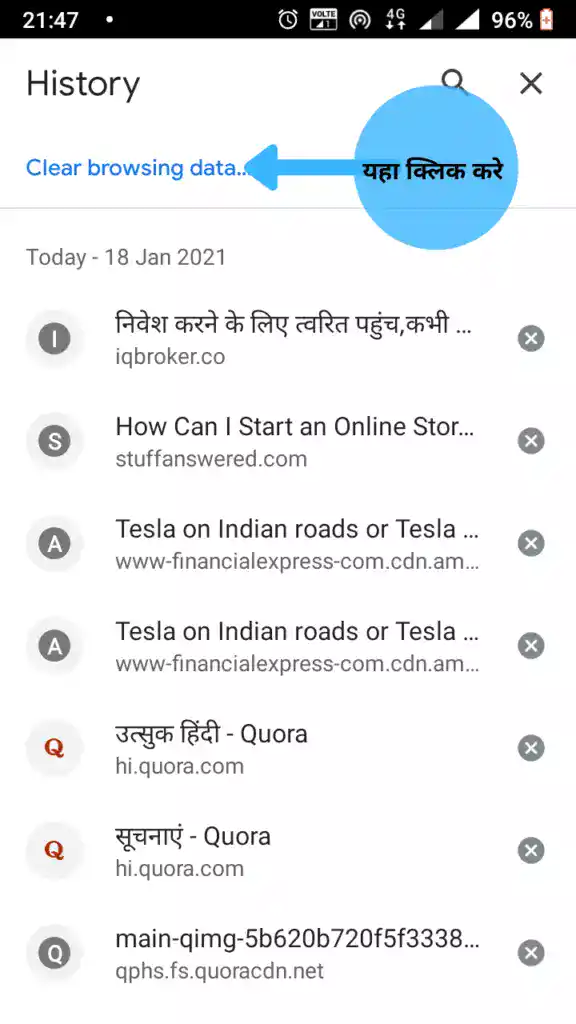
Step 5: अब एक नया टैब ओपन होगा जिसमे Time range होगा इस Time range में क्लिक करने पर कुछ समय दिखाई देगा जैसे Last hour, Last 24 घंटे, Last 7 दिन, Last 1 सप्ताह आदि.
Step 6: वो समय चुनिए जब तक का हिस्ट्री करना है जैसे Last hour का मतलब हुआ पिछले 1 घंटे की हिस्ट्री डिलीट करना है.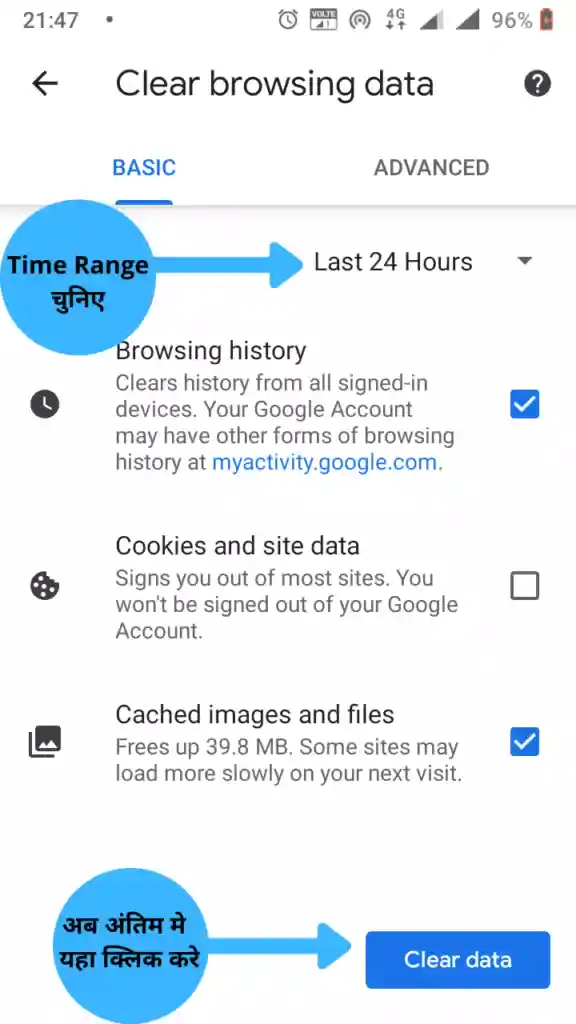
Step 7: अब Clear data पर क्लिक करे चुने गए समय के अनुसार हिस्ट्री डिलीट हो जाएगी.
Note- आप चाहे तो विंडोज कंप्यूटर में Ctrl+Shift+Delete दबाकर और मैक कंप्यूटर मे Cmd+Shift+Delete दबाकर भी Step 4 के Clear browsing data मे जा सकते है.
ये भी पढ़े Computer shortcut keys in Hindi – माउस के बिना कंप्यूटर चलाना सीखे
क्रोम ब्राउज़र की हिस्ट्री डिलीट क्यों करे ?
जब कभी आप किसी साइबर कैफे या इन्टरनेट कैफे में जाकर इन्टरनेट का इस्तेमाल करते है और हिस्ट्री डिलीट नहीं करते है तो आपकी हिस्ट्री कोई और भी देख सकता है. ब्राउज़र को ऐसा सेट किया जाता है कि जब भी आप कोई लॉग इन की जानकारी डालते है वो सेव कर लेता है. जैसे मान लीजिये आप फेसबुक लॉग इन किये और लॉग आउट हुए तो किसी और को उसी ब्राउज़र में फेसबुक लॉग इन करते समय आपकी लॉग इन जानकारी दिख जाएगी. इसी तरह ऑनलाइन बैंकिग में भी आपकी जानकारी ब्राउज़र सेव हो सकती है इसलिए आपकी निजता या प्राइवेसी के लिए क्रोम ब्राउज़र की हिस्ट्री डिलीट करना जरुरी है.
बोनस टिप्स
- अगर आप बार बार इन्टरनेट हिस्ट्री डिलीट करते है तब आपको Private mode (Incognito mode) का प्रयोग करना चाहिए.
- साइबर कैफे में कही लॉग इन करना हो तो Private mode on कर ले.
- ताजा हिस्ट्री देखने के लिए Ctrl +H दबाये.
ये भी पढ़े
- Google Chrome tips in Hindi – गूगल क्रोम की उपयोगी टिप्स हिंदी में
- गूगल ड्राइव से फोटो कैसे डिलीट करे?
- गूगल ड्राइव बैकअप कैसे हटाये मोबाइल या कंप्यूटर द्वारा?
- Google Tips and Tricks in Hindi -14 टिप्स एंड ट्रिक्स Google search पर जल्दी रिजल्ट पाने के लिए।
- कंप्यूटर या मोबाइल से Google Account को हमेशा के लिए कैसे डिलीट करे?
- गूगल क्रोम अपडेट कैसे करे?
निष्कर्ष:क्रोम ब्राउज़र हिस्ट्री डिलीट कैसे करे
दोस्तों मुझे पूरा यकीन है आपको क्रोम ब्राउज़र की हिस्ट्री डिलीट कैसे करे हिंदी में समझ आ गया होगा जैसा कि मैंने ऊपर बताया कि सारे ब्राउज़र में हिस्ट्री डिलीट करने का तरीका लगभग समान है और ये shortcut key से तो बिल्कुल आसान है. और दोस्तों आपको ये पोस्ट अच्छा लगा हो तो इसे अपने दोस्तों के साथ सोशल मीडिया जैसे फेसबुक, ट्विटर आदि पर शेयर जरुर करियेगा.
इस तरह की और जानकारी के लिए आप हमारे Tech, Google products और Internet केटेगरी को देख सकते है और हमारे फेसबुक, इन्स्ताग्राम, Quora और ट्विटर पेज को भी फॉलो कर सकते है.